Les bugs sonores ennuyeux de Borderlands 3 gâchent votre plaisir. De nombreux joueurs rapportent qu'ils n'entendent aucun son, en particulier dans Eden 6. La plupart du temps, le redémarrage complet de votre Borderlands 3 peut résoudre le problème. Cependant, cela revient encore et encore. Y a-t-il une solution permanente?
Bien sûr, la réponse est ' OUI' . Que vous viviez pas d'effets sonores , pas de son d'arme , pas de son de dialogue, ou pas de son du tout , cet article vous montrera comment y remédier rapidement et facilement.
Essayez ces correctifs
- Vérifiez votre périphérique de sortie par défaut
- Désactiver le son spatial
- Baisser la qualité audio
- Mettre à jour le pilote audio
- Désactiver la notification sociale
- Exécuter en tant qu'administrateur
- Vérifiez l'intégrité des fichiers de jeu
- Changez votre appareil par défaut en mixage stéréo
- Réinstaller Borderlands 3
Avant de commencer
Chaque fois que le son ne fonctionne pas dans Borderlands 3, vous pouvez essayer sauver de quitter ou aller au menu . Redémarrer entièrement le jeu peut toujours résoudre le problème.
S'il n'y a simplement aucun son d'arme, changer d'armes et cela peut revenir à la normale. Votre problème de son peut être temporaire.
Cependant, s'il continue de vous donner le traitement silencieux, vous pouvez essayer les correctifs ci-dessous.
Fix 1: Vérifiez votre périphérique de sortie par défaut
Tout d'abord, vous devez vous assurer que le périphérique de lecture par défaut (votre casque ou haut-parleur) est correctement configuré, en particulier lorsque vous avez plusieurs sorties audio.
- Cliquez avec le bouton droit sur l'icône de volume dans le coin droit de votre barre des tâches.
- Cliquez sur Sons.

- Dans l'onglet Lecture, sélectionnez votre appareil et cliquez sur Définir par défaut. Cliquez ensuite sur Appliquer pour enregistrer les modifications. (Si déjà par défaut, vous pouvez définir un autre périphérique par défaut et le réinitialiser.)
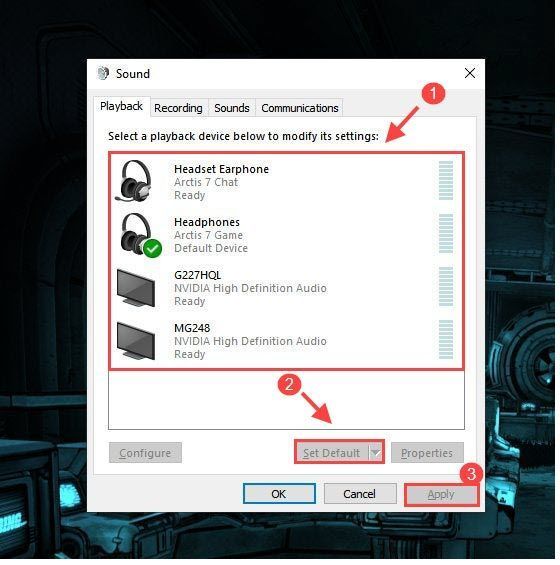
- Aller à Les paramètres audio de Borderlands 3 et assurez-vous que la sortie audio est réglée sur votre périphérique par défaut.
- Lancez votre Borderlands 3.
- Aller à Paramètres> Système> Son , puis clique Volume de l'application et préférences de l'appareil en dessous de Options sonores avancées .
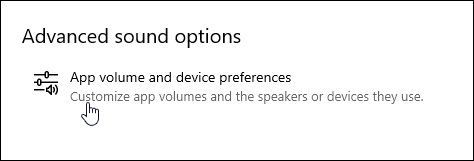
- Vous verrez toutes les applications utilisant actuellement l'audio et leurs niveaux sonores. Assurez-vous qu'il n'y a pas X symbole pour Borderlands 3 et déplacez le curseur de volume de Borderlands 3 de haut en bas pour vous assurer qu’il fonctionne correctement.
- Redémarrez votre Borderlands 3 pour tester le son.
Aller à Son et écran > Paramètres de sortie audio et assurez-vous que le périphérique de sortie par défaut est correctement configuré.
Certains joueurs trouvent que le passage du PCM linéaire au Bitstream (Dolby) a résolu le problème du son.
Si le problème de son persiste, passez au correctif suivant.
Correction 2: désactiver le son spatial
De nombreux joueurs de Borderlands trouvent que le son spatial est toujours le coupable de leur problème sans son Borderlands 3. Pour résoudre ce problème, vous devez désactiver le son spatial à la fois dans vos paramètres Windows et dans les paramètres du jeu.
- Sélectionnez votre périphérique audio par défaut et cliquez sur Propriétés .
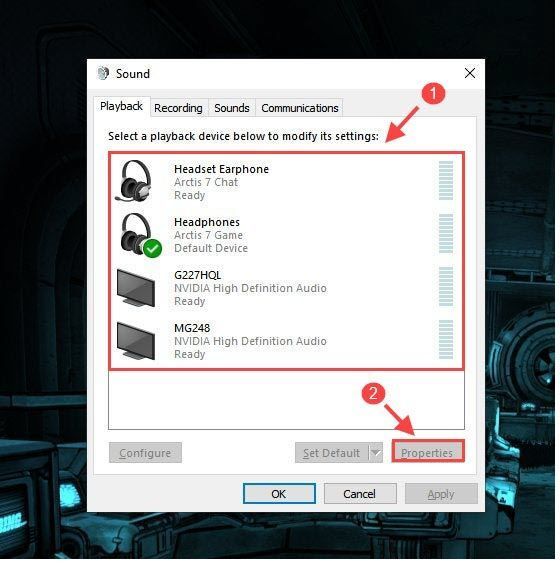
- Choisir la Son spatial languette. Puis sélectionnez Windows sonic pour casque et cliquez Appliquer .
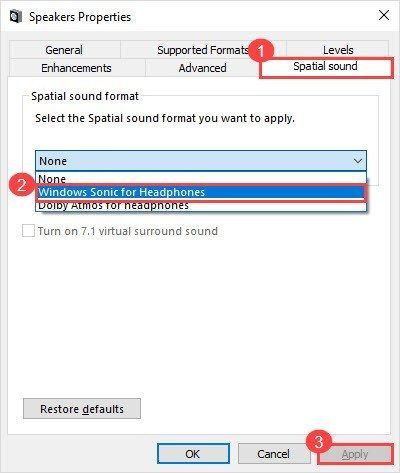
- Choisir Aucun pour le désactiver et cliquez sur Appliquer encore.
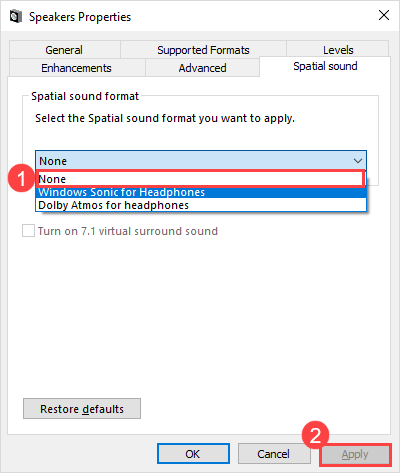
- Dans Borderlands 3, accédez à Du son paramètres et définir Son spatial à désactivé .
- Redémarrez votre jeu et voyez si cela résout votre problème de son ne fonctionne pas.
Si, malheureusement, la désactivation des sons spatiaux n'a pas aidé, vous pouvez essayer de l'activer à la place.
Correction 3: Baisser la qualité audio
- Aller au Relecture et sélectionnez votre périphérique audio par défaut et cliquez sur Propriétés .
- Aller au Avancée et sélectionnez une valeur inférieure dans la liste déroulante. Puis clique Appliquer > D'accord .
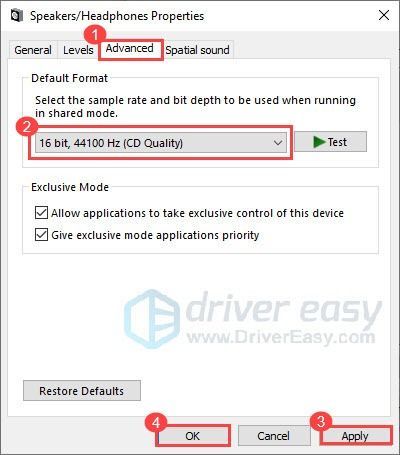
- Redémarrez votre jeu et vérifiez si le son revient maintenant.
- Si ce correctif ne fonctionne pas pour vous, décochez les deux Autoriser les applications à prendre le contrôle exclusif de cet appareil et Donner la priorité aux applications en mode exclusif .
- Exécutez à nouveau votre Borderlands 3 pour vérifier vos problèmes de son.
Fix 4: mettre à jour le pilote audio
Les pilotes audio sont-ils à jour pour le matériel audio? Parfois, les conducteurs sont en faute. Pour résoudre ce problème, vous pouvez mettre à jour ou réinstaller le pilote audio.
Remarque: les pilotes obsolètes ou corrompus peuvent causer des problèmes informatiques étranges. Pour améliorer les performances de votre ordinateur et votre expérience de jeu, il est recommandé de toujours garder tous vos pilotes à jour.
Vous pouvez obtenir les bons pilotes de deux manières: manuellement ou automatiquement .
Option 1: manuellement
Pour mettre à jour votre pilote audio manuellement, vous pouvez toujours laisser Windows trouver le dernier pilote pour vous. Cependant, Windows pense parfois que les pilotes sont déjà «les plus récents» et vous devrez trouver le pilote le plus récent et le plus approprié sur le site Web du fabricant et l'installer manuellement sur votre ordinateur.
Remarque: Assurez-vous de télécharger le dernier pilote correct compatible avec le système d'exploitation de votre ordinateur.Avant d'installer le nouveau pilote, vous feriez mieux de faire un clic droit sur l'ancien pilote et de sélectionner Désinstaller l'appareil et cochez la case Supprimer le logiciel du pilote pour cet appareil .
Option 2: automatiquement
Si vous n’avez pas le temps, la patience ou les compétences informatiques nécessaires pour mettre à jour manuellement votre pilote audio, vous pouvez fais-le automatiquement avec Conducteur facile . Driver Easy reconnaîtra automatiquement votre système et trouvera le pilote approprié pour votre appareil.
Vous n'avez pas besoin de savoir exactement quel système fonctionne sur votre ordinateur, vous n'avez pas besoin de risquer de télécharger et d'installer le mauvais pilote, et vous n'avez pas à vous soucier de faire une erreur lors de l'installation. Driver Easy gère tout.
Tous les pilotes de Driver Easy viens directement de le fabricant .- Télécharger et installez Driver Easy.
- Exécutez Driver Easy et cliquez sur le Scanne maintenant bouton. Driver Easy analysera ensuite votre ordinateur et détectera tout problème de pilote.
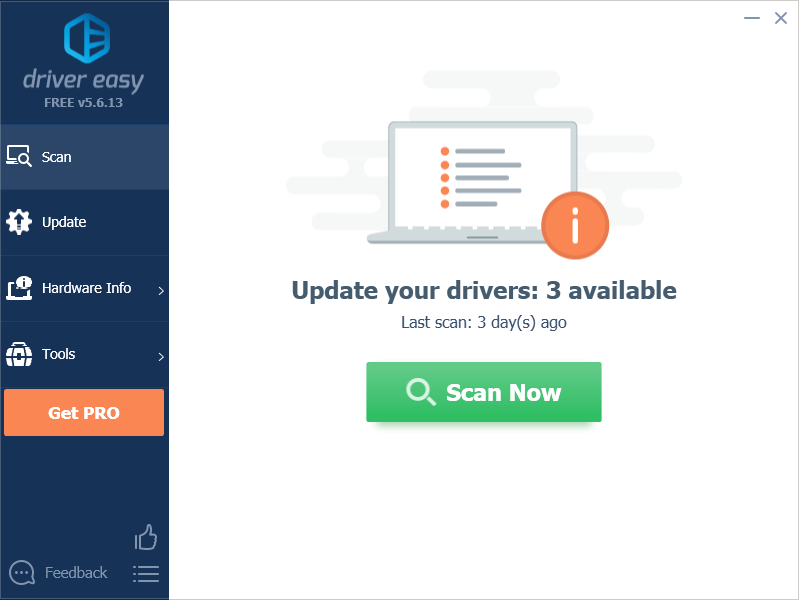
- Clique le Mettre à jour à côté du pilote de votre carte son pour télécharger automatiquement la version correcte de ce pilote, vous pouvez ensuite l'installer manuellement (vous pouvez le faire avec la version GRATUITE).
Ou cliquez sur Tout mettre à jour pour télécharger et installer automatiquement la version correcte de tous les pilotes manquants ou obsolètes sur votre système. (Cela nécessite le Version Pro . Tu auras plein soutien et un Garantie de remboursement de 30 jours . Vous serez invité à mettre à jour lorsque vous cliquerez sur Tout mettre à jour.)
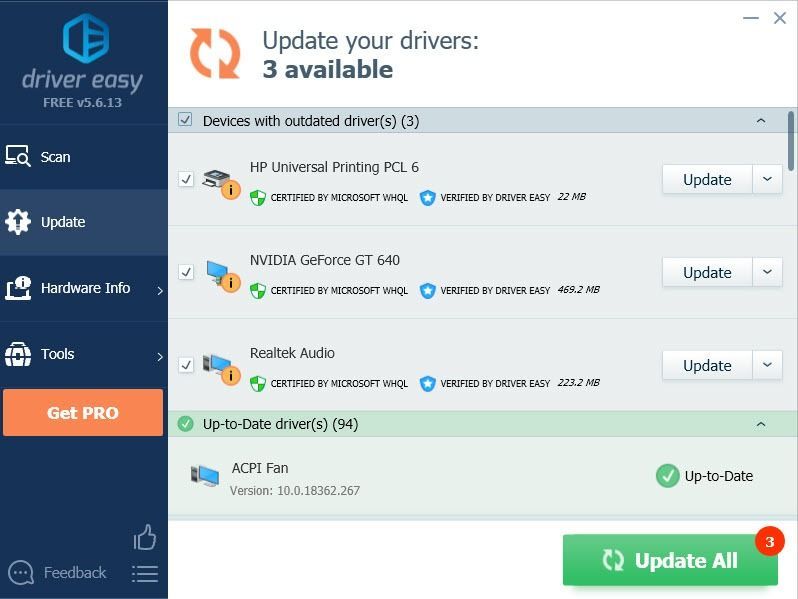
- Redémarrez votre ordinateur pour que les modifications prennent effet.
- Lancez à nouveau votre Borderlands 3 pour tester le problème de son.
Correction 5: désactiver la fréquence des notifications sociales
Si le problème persiste après la mise à jour de votre pilote audio, vous pouvez essayer de désactiver la fréquence de notification sociale pour réduire le décalage d'entrée. Voici comment faire:
- Ouvrez Borderlands 3 et accédez à Network & Social.
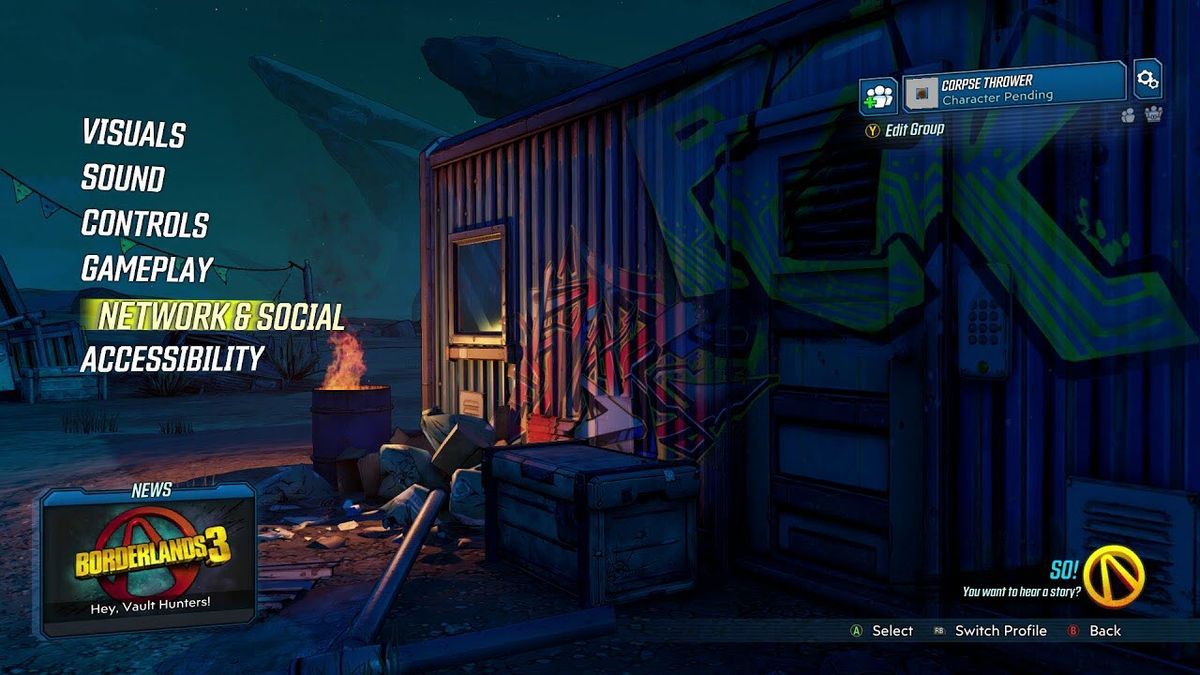
- Éteindre Fréquence de notification .
- Redémarrez votre jeu et testez le problème.
Fix 6: Exécuter en tant qu'administrateur
Chaque fois que vous rencontrez des problèmes de jeu, il ne fait jamais de mal d'exécuter à la fois votre lanceur de jeu et Borderlands 3 en tant qu'administrateur. Ces problèmes de son peuvent survenir si vous avez un accès limité à vos fichiers de jeu.
- Faites un clic droit sur votre lanceur de jeu (Epic Games) et sélectionnez Propriétés .
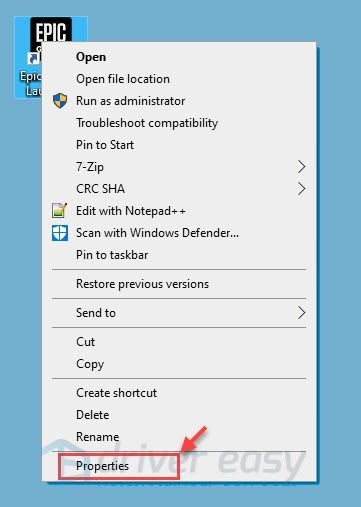
- Aller au Compatibilité et cochez la case Exécutez ce programme en tant qu'administrateur boîte. Puis clique Appliquer > D'accord .
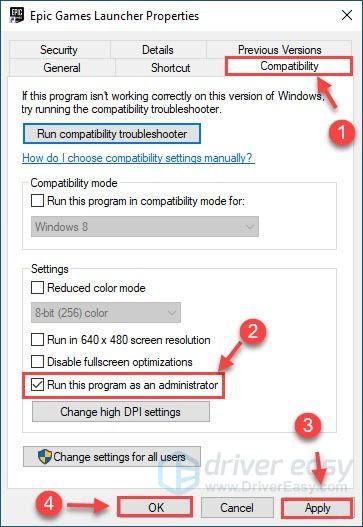
- Accédez à l'emplacement d'installation de Borderlands 3 (C: Program Files Epic Games Borderlands 3).
Remarque: Si vous ne trouvez pas le fichier exécutable, vous pouvez exécuter Borderlands 3 et appuyer sur Ctrl + Maj + Echap pour ouvrir le Gestionnaire des tâches, puis cliquez avec le bouton droit sur votre Borderlands 3.exe. et sélectionnez Lieu de fichier ouvert . - Cliquez avec le bouton droit sur Borderlands 3.exe. et sélectionnez Propriétés .
- Cochez la case Exécuter ce programme en mode de compatibilité pour et sélectionnez Windows XP (Service Pack 2) ou Windows 7 . Puis cochez Exécutez ce programme en tant qu'administrateur boîte.
Enfin, cliquez sur Appliquer > D'accord pour enregistrer les modifications.
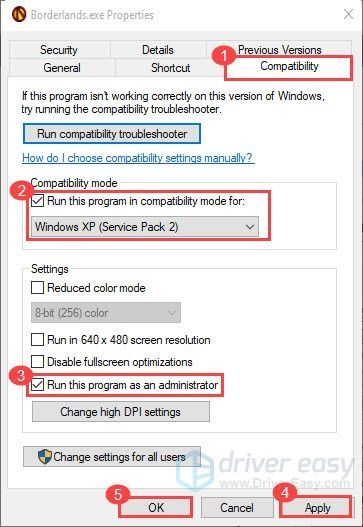
- Lancez votre Borderlands 3 pour voir si le problème de son persiste.
Fix 7: vérifier l'intégrité des fichiers de jeu
Vérifiez vos fichiers de jeu Borderlands 3 au cas où des fichiers corrompus empêcheraient le son de fonctionner correctement.
- Allez dans l'onglet Bibliothèque et cliquez sur l'icône de roue dentée de Borderlands 3.
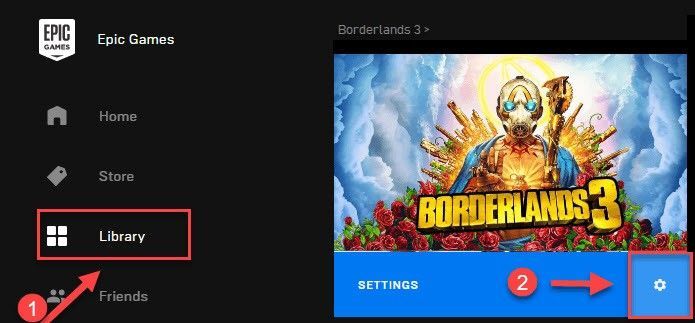
- Cliquez sur Vérifier .
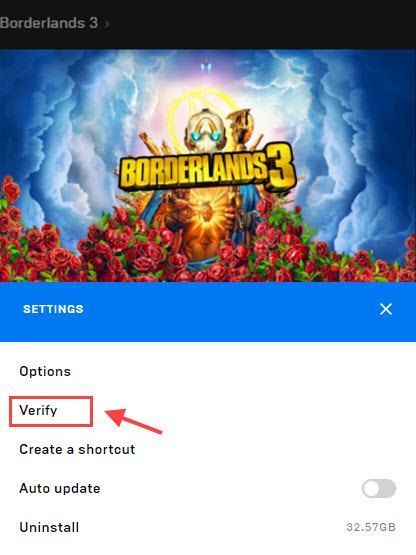
- Après avoir vérifié vos fichiers de jeu, exécutez à nouveau votre Borderlands 3 et testez le problème.
Fix 8: Changez votre appareil par défaut en mixage stéréo
- Cliquez avec le bouton droit sur l'icône du volume et sélectionnez Du son .
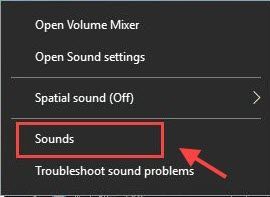
- Sous le Relecture , sélectionnez votre appareil par défaut et cliquez sur Configurer.
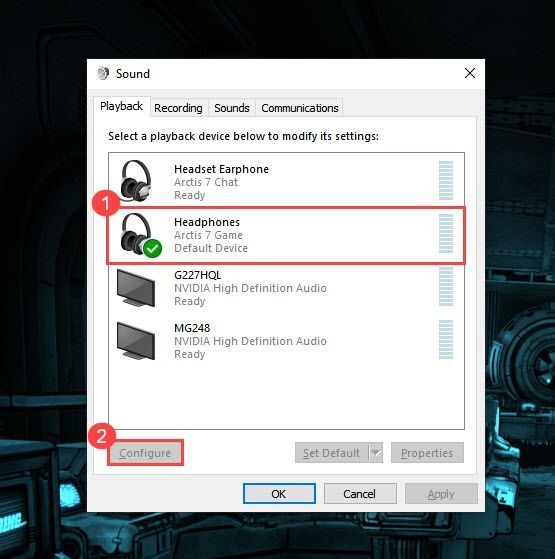
- Pour Canaux audio , sélectionnez Stéréo et cliquez Prochain .
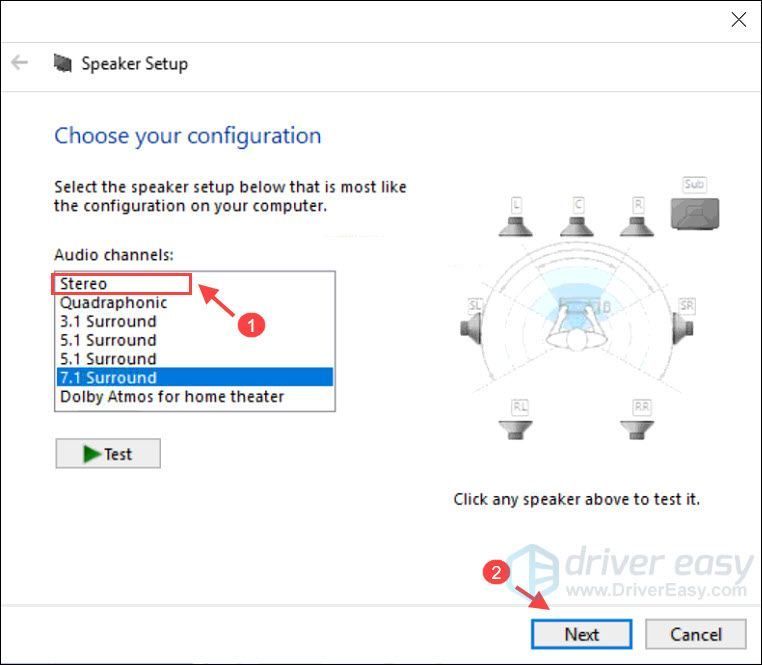
- Vérifier la Avant gauche et droit boîte. Puis clique Prochain .
- Cliquez sur terminer pour enregistrer les modifications.
- Ensuite, allez à la Enregistrement onglet et sélectionnez Mixage stéréo par défaut.
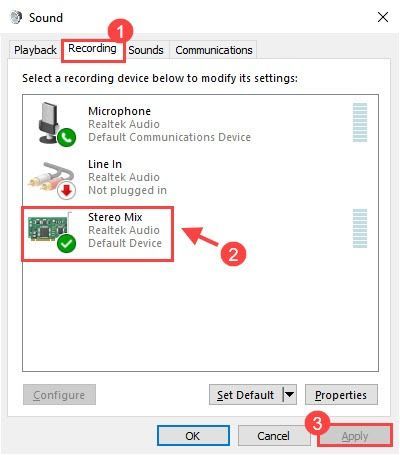
- Cliquez sur Appliquer .
- Lancez à nouveau votre Borderlands 3 pour tester le problème de son.
- Si le problème persiste, vous pouvez changer le canal audio en 5.1 Surround .
Fix 9: réinstaller Borderlands 3
Essayez comme vous le pouvez, si tous ces correctifs ci-dessus ne parviennent pas à résoudre votre problème, vous pouvez effectuer une réinstallation propre de Borderlands 3 pour voir si cela fonctionne.
- Sur votre clavier, appuyez sur Touche de logo Windows et R en même temps pour appeler la zone Exécuter.
- Copier coller appwiz.cpl et frapper Entrer .
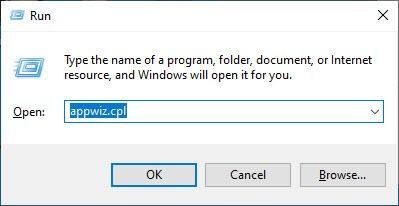
- Cliquez avec le bouton droit sur Borderlands 3 et sélectionnez Désinstaller.
- Réinstallez Borderlands 3 pour voir si cela fonctionne.
Espérons que l'un des correctifs ci-dessus a résolu vos problèmes de son Borderlands. N'hésitez pas à nous laisser un commentaire si vous avez des questions ou à partager votre propre expérience avec d'autres utilisateurs.

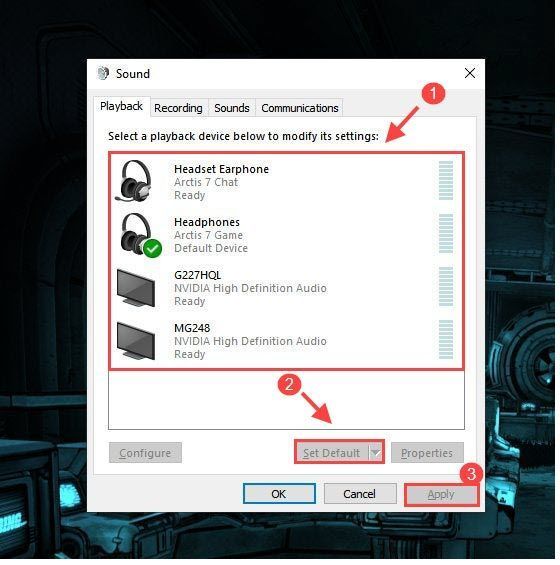
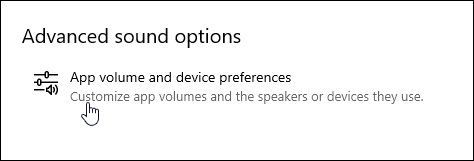
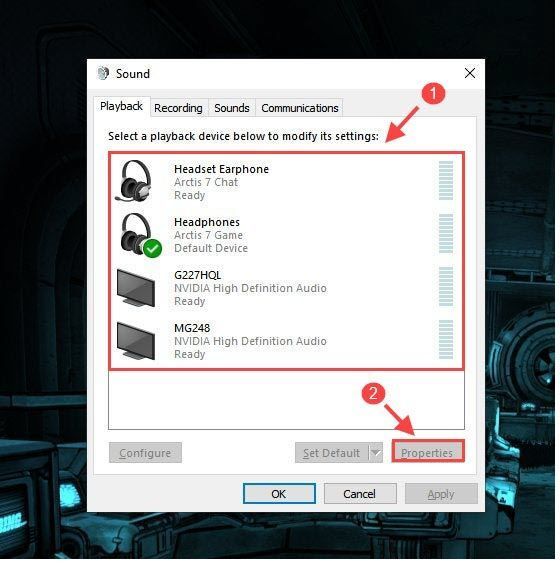
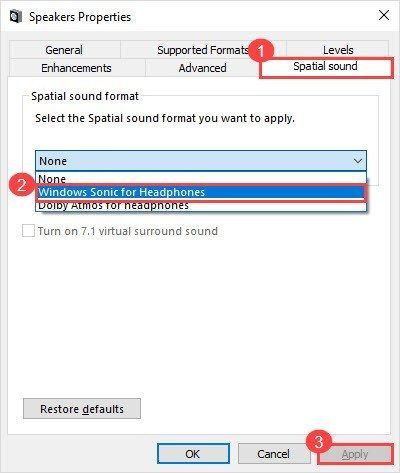
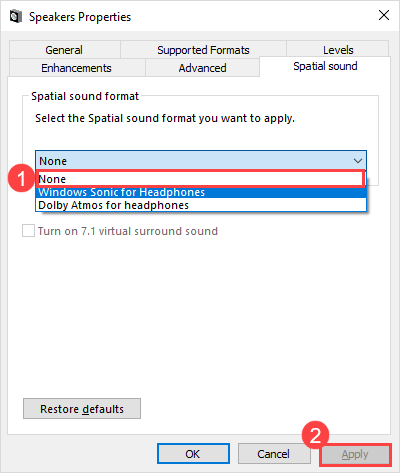
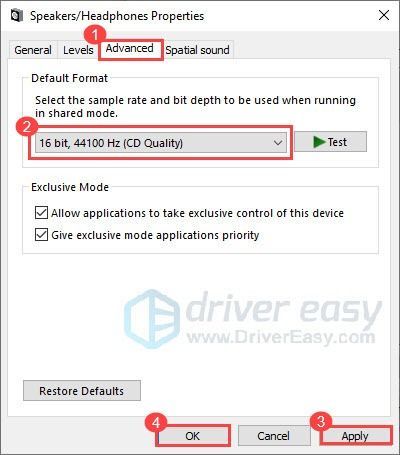
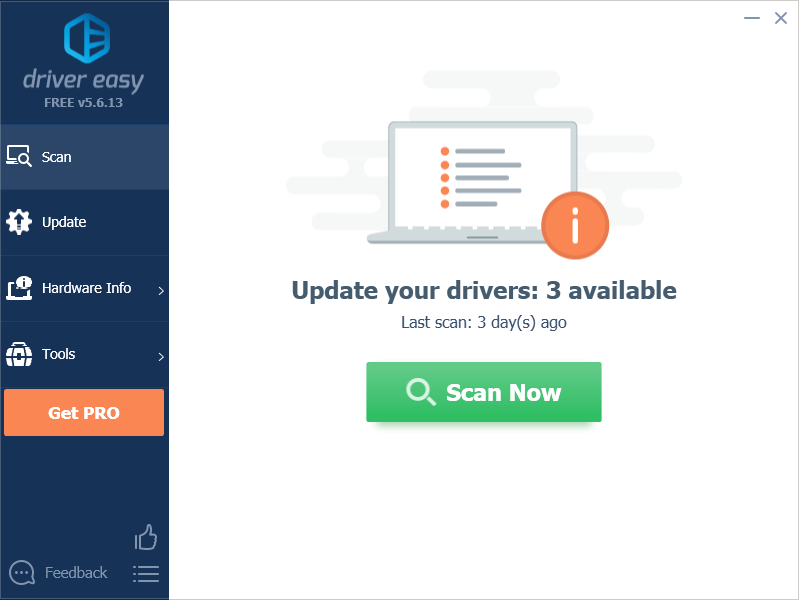
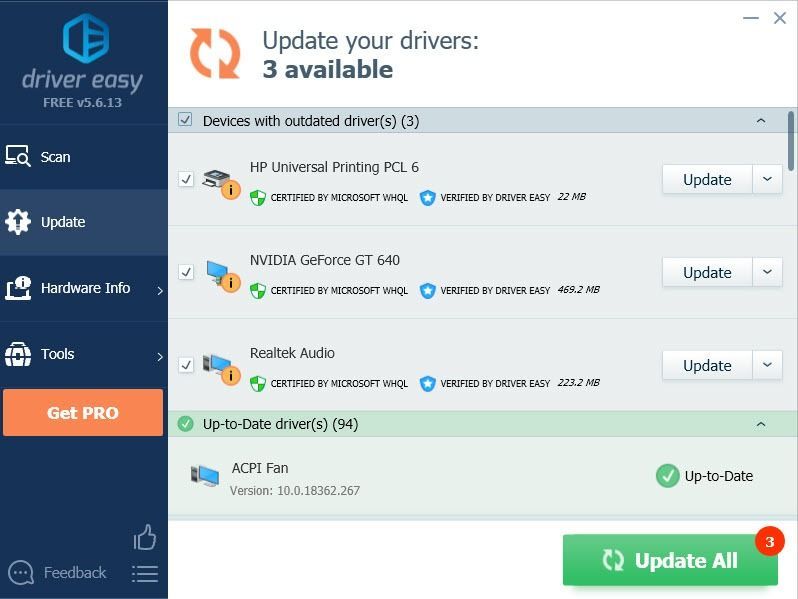
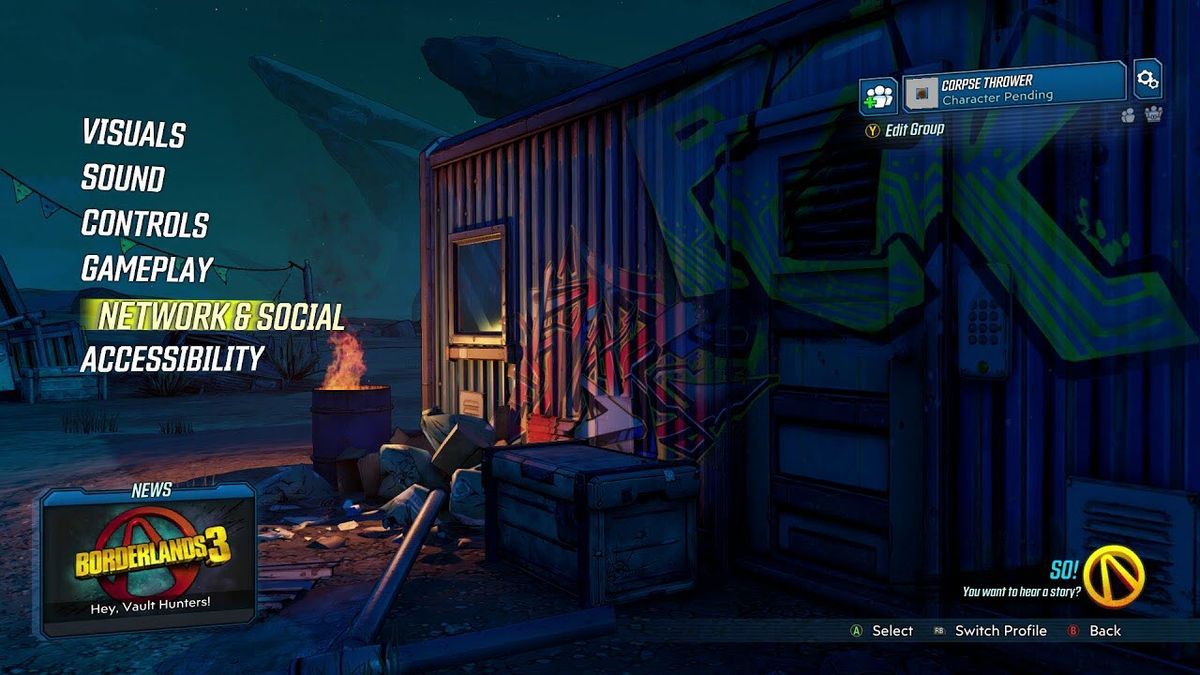
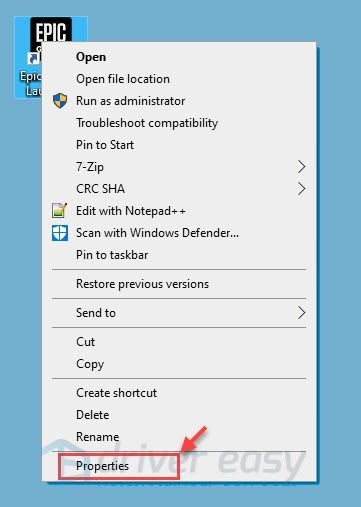
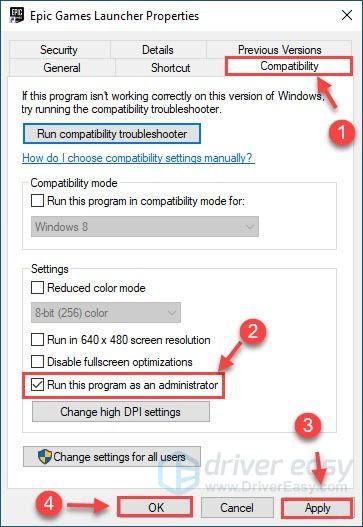
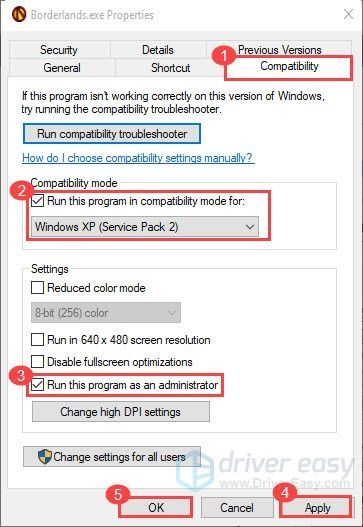
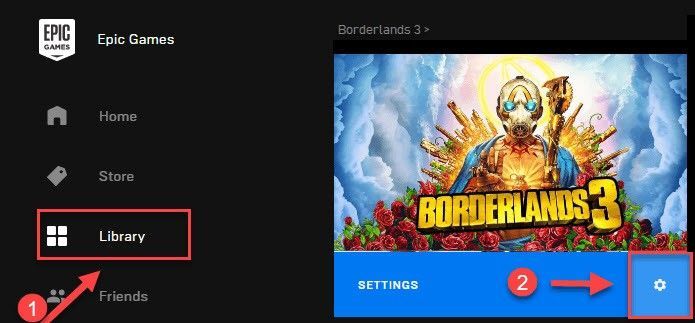
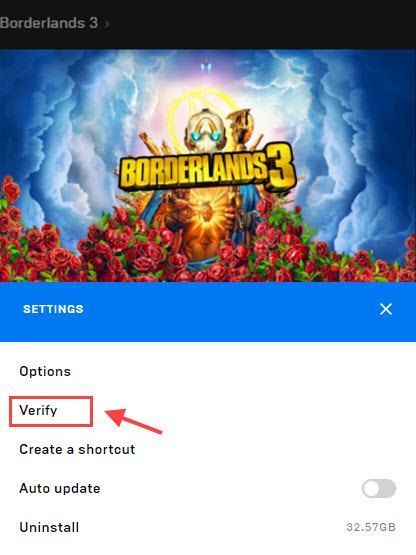
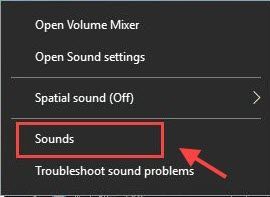
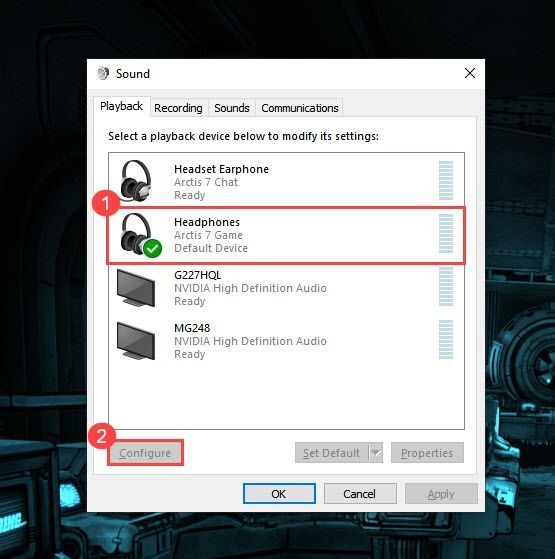
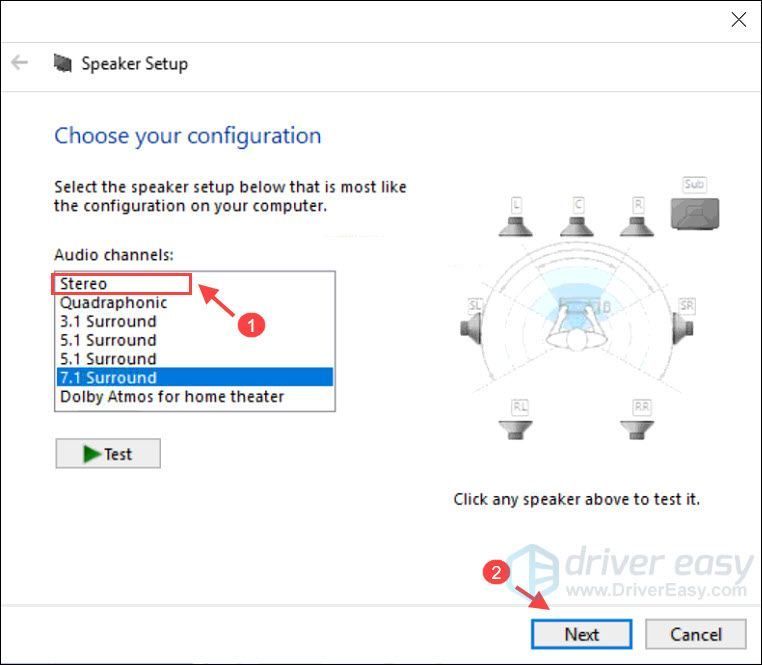
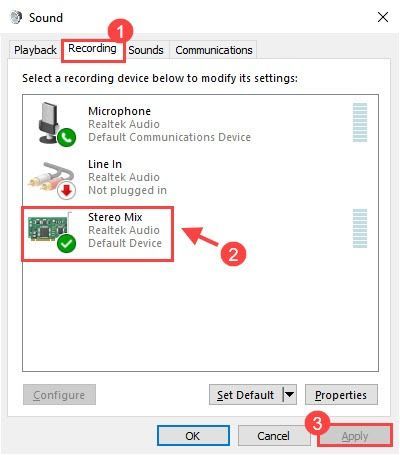
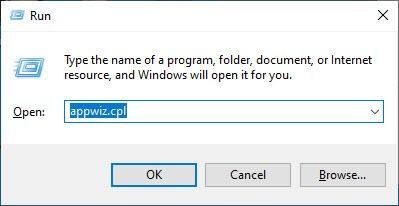
![[Correctif] Modern Warfare déconnecté en raison d'une erreur de transmission](https://letmeknow.ch/img/network-issues/45/modern-warfare-disconnected-due-transmission-error.png)





